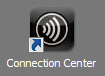Citrix Receiver - Connection Center
Innerhalb der sqCloud Desktop-Sitzung gibt es keinen Windows Taskmanager, mit dem geöffnete und eventuell abgestürzte Programme geschlossen oder beendet werden können. Stattdessen verfügt die sqCloud Desktop-Sitzung über den sog. „Citrix Connection Center“. Mit diesem Tool können Anwendungen beendet oder ganze Sitzungen abgemeldet werden.
Das Connection Center zeigt hierfür die Liste der geöffneten Sitzungen sowie die Liste der Anwendungen, die innerhalb einer Sitzung ablaufen. Es können mehrere parallele Sitzungen ausgeführt werden. Pro Sitzung können mehrere Anwendungen laufen.
Das folgende Beispiel zeigt im blau markierten Bereich eine laufende Sitzung (Ordner-Symbol), die auf dem Server mit dem Namen „A000852-CXAH1“ geöffnet ist. Innerhalb dieser Sitzung, im rot markierten Bereich, sind 3 Anwendungen gestartet (Mozilla Firefox, Internet Explorer und Windows Profilspeicherplatz):

Öffnen des Connection Centers
Um das Connection Center zu öffnen gehen Sie bitte wie folgt vor:
über das Desktop Icon
über die Task-Leiste
Beenden von Anwendungen
Analog zum Beenden von (abgestürzten) Anwendungen über den Task Manager von Windows können Programme über das Connection Center beendet werden. Gehen Sie wie folgt vor:
Abmelden von Sitzungen
In manchen Fällen kann es sinnvoll sein eine komplette, laufende Sitzung zu beenden (abzumelden) und damit auch alle in dieser Sitzung laufenden Programme zu beenden. Gehen Sie wie folgt vor:
- je nachdem, ob es in Ihrer Sitzung eventuell abgestürzte Programme gibt oder nicht, erscheint eventuell noch die folgende Systemmeldung. Sie können hier einige Zeit abwarten, ob die betreffenden Programme, die in der Liste aufgeführt werden vielleicht doch noch automatisch beendet werden, was immer die beste Lösung ist, oder Sie erzwingen das Beenden der betreffenden Programme über einen Klick auf den Button „Abmelden erzwingen“